
Bu yazımızda sizlere Windows Dinamik Kilit (Dynamic Lock) etkinleştirme konusu ve işlem adımları ile ilgili bilgi vereceğiz.
Windows’taki Dinamik Kilit (Dynamic Lock), bilgisayardan uzaklaştığımızda bilgisayarı otomatik olarak kilitleyen basit ama önemli bir özelliktir. Temel olarak, bilgisayarınızın cep telefonunuzla Bluetooth eşleştirmesi yoluyla çalışır. Kullanıcı, kablosuz ve Bluetooth özelliği olan Windows bilgisayarı ile eşleştirdiği cep telefonuyla kapsama alanı dışına çıktığında, bilgisayar ile cep telefonu arasındaki Bluetooth bağlantısı zayıflar ve bağlantısı kesilir ve Dinamik Kilit (Dynamic Lock) özelliği hemen devreye girer ve bilgisayarı anında kilitler. Böylece, siz yokken bilgisayarınızı kimse kullanamaz.
İçerik konuları
Windows’ta Dinamik Kilit (Dynamic Lock) Özelliğini Etkinleştirme ve Devre Dışı Bırakma
Öncelikle, cep telefonunuzu Bluetooth üzerinden bilgisayarınıza bağlamanız gerekiyor. Bunun için öncelikle hem bilgisayarınızda hem telefonunuzda Bluetooth özelliğini açın.
Ardından bilgisayarınızda sırasıyla Ayarlar (Settings) → Cihazlar (Devices) ya da Bluetooth ve cihazlar (Bluetooth & devices) menülerine tıklayın.
Açılan sayfada Cihaz ekle (Add device) ya da Bluetooth veya diğer cihaz ekle (Add Bluetooth or other device) menüsüne tıklayın.
Ekrana gelen Bluetooth cihaz listesinde telefonunuzu bulun ve bilgisayarınızı Bluetooth üzerinden telefonunuzla eşleştirin.
Bilgisayarınızda Başlat (Start) menüsünü açın ve Ayarlar (Settings) seçeneğine tıklayın. Veya klavyenizde Windows + I tuş kombinasyonuna aynı anda basarak da Ayarlar (Settings) uygulamasını açabilirsiniz.
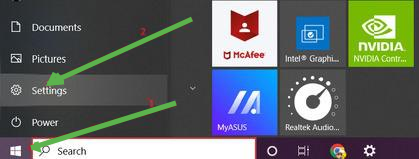
Ekrana gelen Ayarlar (Settings) uygulaması sayfasında Hesaplar (Accounts) menüsüne tıklayın.
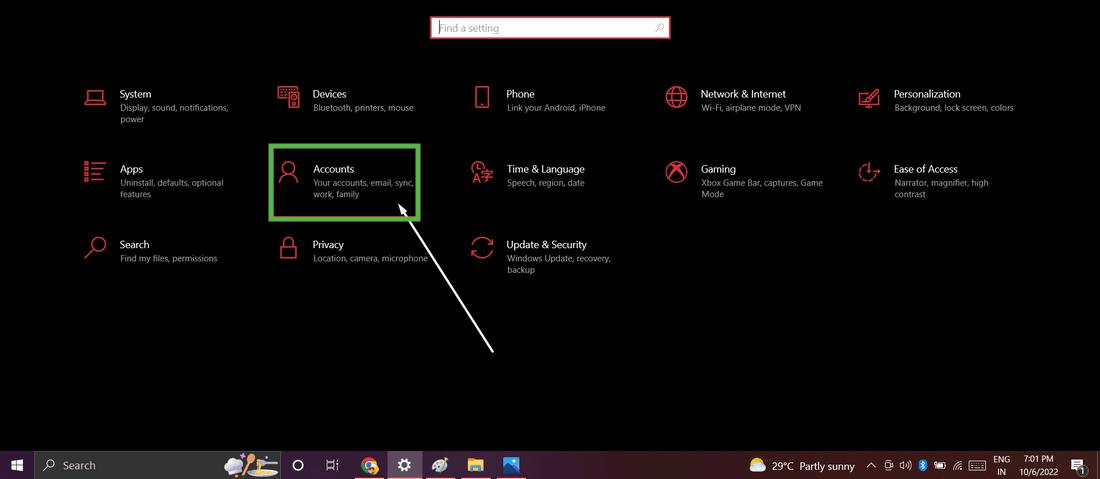
Açılan sayfada Oturum açma seçenekleri (Sign-in options) menüsüne tıklayın.
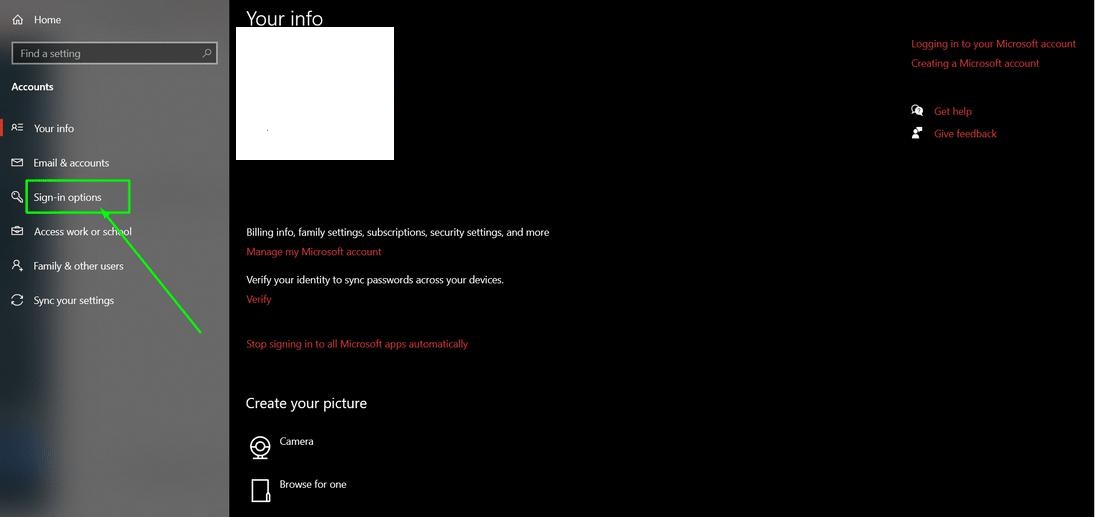
Dinamik Kilit (Dynamic Lock) menüsünün sağında bulunan aşağı doğru ok simgesine tıklayarak menüyü genişletin ve Uzakta olduğunuzda Windows’un cihazınızı otomatik olarak kilitlemesine izin ver (Allow Windows to automatically lock your device when you’re away) seçeneğinin yanındaki kutucuğu işaretleyin. Dinamik Kilit (Dynamic Lock) özelliğini kapatmak için Uzakta olduğunuzda Windows’un cihazınızı otomatik olarak kilitlemesine izin ver (Allow Windows to automatically lock your device when you’re away) seçeneğinin yanındaki kutucuğun işaretini kaldırın. Dinamik Kilit (Dynamic Lock) özelliğini etkinleştirdikten sonra artık bilgisayarınızdan uzaklaştığınızda, bilgisayarınız otomatik olarak kilitlenecektir.
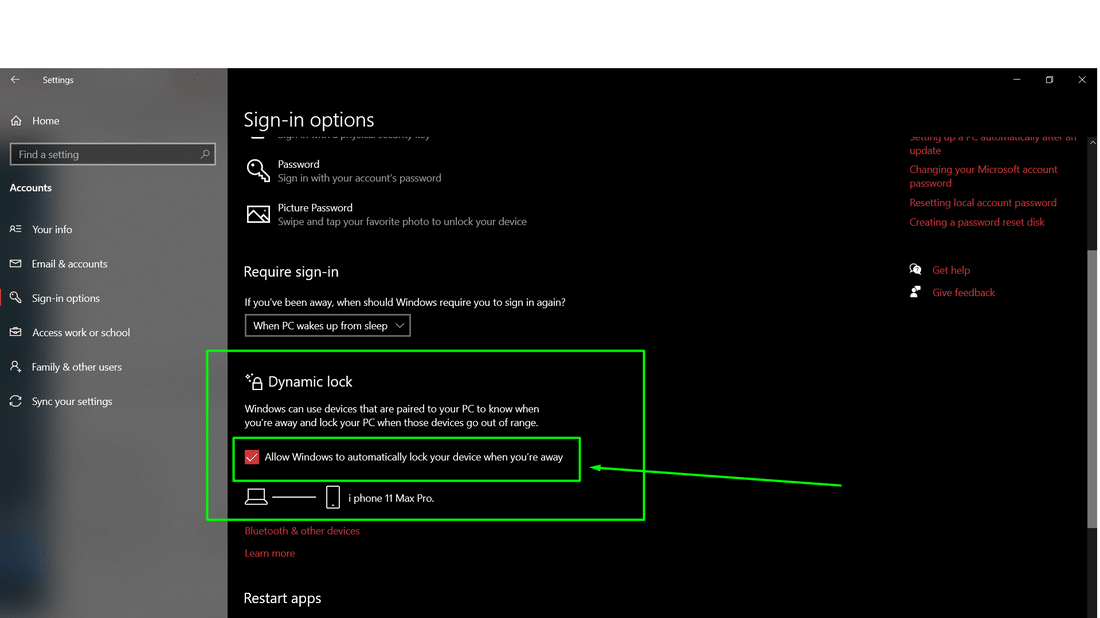
(Dynamic Lock) özelliğini etkinleştirdikten sonra artık bilgisayarınızdan uzaklaştığınızda, bilgisayarınız otomatik olarak kilitlenecektir.
Telefonunuzu Bluetooth Üzerinden Windows 11 ile Eşleştirme ve Dinamik Kilit Özelliğini Kullanma
Dinamik Kilit (Dynamic Lock) özelliğini kullanabilmek için öncelikle Windows 11 bilgisayarınızı, Android veya iOS cihazınızla Bluetooth üzerinden eşleştirmeniz gerekir.
Öncelikle telefonunuzda Bluetooth özelliği açık ve eşleştirme modunda olmalıdır.
Daha sonra, Windows 11 bilgisayarınızda sırasıyla Ayarlar (Settings) → Bluetooth ve cihazlar (Bluetooth & devices.) menülerine tıklayın ve bilgisayarınızın Bluetooth özelliğini aktif edin.
Ardından, Windows 11 bilgisayarınızda Bluetooth ayarlarına gidin ve Cihaz ekle (Add device) menüsüne tıklayın.
Ekrana gelen Cihaz ekle (Add device) sayfasında üst kısımdaki menüden Bluetooth seçeneğini seçin.
Telefonunuzu mu yoksa Bluetooth özelliğin olan başka bir cihazı mı kullanmak istediğinizi seçin. Kullanacağınız Bluetooth özellikli cihaz, bilgisayarınızın başından ayrılırken yanınızda taşıyabileceğiniz bir cihaz olsun. Bluetooth özelliği olan bir telefon harika bir seçenek olsa da, Bluetooth özelliği olan kulaklık veya başka herhangi bir giyilebilir cihaz da (akıllı saat, bileklik, vb.) olabilir.
Daha sonra, Bluetooth özelliği olan cihazınız ile Windows 11 bilgisayarınızı eşleştirmek için cihazlarınızın ekrana gelen eşleştirme talimatlarını uygulayın. Örneğin Windows 11, iPhone telefonunuza bir kod göndererek eşleştirme işlemini tamamlamanızı ister.
Windows Dinamik Kilit Etkinleştirme
Bu yazımızda sizlere Windows Dinamik Kilit (Dynamic Lock) etkinleştirme konusu ve işlem adımları ile ilgili bilgi verdik. Windows Dinamik Kilit (Dynamic Lock) etkinleştirme ile ilgili sorularınızı aşağıdaki yorum bölümünden bize iletebilirsiniz.
Makalemizin içierik konusu bağlamında Windows Yönetici Hesabını Etkinleştirme ve Devre Dışı Bırakma yazımıza göz atabilirsiniz.








































